>
Hvordan Fjerne Wana Decryptor og Gjenopprette .WNCRY filer
Skrevet av i Removal på tirsdag, 16. Mai 2017
Hvordan Fjerne Wana Decryptor Ransomware?
Lesere i det siste begynt å rapportere følgende melding vises når de starte datamaskinen:
Beklager, ditt viktige filer er kryptert.
Hvis du ser denne teksten, men don’t se «Wana Decrypt0r» – vinduet,
deretter antivirus fjernet dekryptere programvaren eller du har slettet det fra datamaskinen.
Hvis du trenger filene du har til å kjøre den dekryptere programvaren.
Kan du finne en fil som heter «@WanaDecryptor@.exe» i enhver mappe eller gjenopprette fra antivirus karantene.
Kjør og følger instruksjonene!
Det ser ut til at hackere ikke å kaste bort sin tid. De utgir ny ransomware hver andre dag. Wana Decryptor er en av de nyeste ransomware virus. Og dette er dødelig. Wana Decryptor er en ny variant av den beryktede WannaCry ransomware. Både virus er en del av den pågående ransomware cyber-angrep. Du kan skille de to virusene av filtyper de legger til på slutten av alle krypterte filer. Wana Decryptor legger .WNCRY fil-endelsen. Dermed, hvis du har en fil med navnet example.jpeg, viruset vil endre det til eksempel.jpeg.WNCRY. Ransomware utnytter en sårbarhet i operativsystemet. Microsoft ga ut en nødsituasjon patch som var ment å forhindre slike infeksjoner. Men ikke mange brukere har installert det. Ellers, Wana Decryptor fungerer som et vanlig virus av sin klasse. Det sniker seg inn på datamaskinen din ubemerket og starter en HDD scan. Viruset vil finne filer og kryptere dem i fullstendig stillhet. Du vil ikke merke noen symptomer. Kanskje, bare kanskje, vil PCEN utføre litt tregere, men det er alt. Når krypteringen er fullført, ransomware vil vise sin løsepenger notat, så vel som, endre skrivebordsbakgrunnen. Vanligvis, hackere etterspørsel Bitcoins. Denne valutaen kan ikke tråklet ned. Selv myndigheter vil ikke være i stand til å hjelpe deg med å få pengene tilbake. Wana Decryptor er ved hjelp av psykologiske triks for å få sine ofre handle impulsivt. Det begrenser din tid. Ofrene har bare tre dager til å betale den krevde løsepenger. Hvis de ikke gjør det, er summen vil doble. Imidlertid, hvis du ikke betaler innen syv dager, virus vil låse filer «for alltid». Være rasjonell. Ikke kontakt hackere. Og viktigst av alt ikke betale løsepenger. Du har å gjøre med kriminelle. Du kan ikke forvente at de skal spille fair.
Hvordan kunne jeg bli infisert med?
Wana Decryptor er ved hjelp av spam e-post å spre sin nyttelast fil. Ordningen er enkel. Du får en e-post fra en kjent organisasjon eller bedrift. Brevet har logoer og frimerker. Alt ser legit. Den oppfordrer deg til å laste ned en vedlagt fil. Denne filen er ødelagt. Når du åpner den, det vil koble PC-en til en kontroll-serveren og laste ned ransomware seg selv. Din årvåkenhet kunne ha forhindret dette. I dag, er det vanskelig å skille useriøs e-post fra legit. Likevel, et pålitelig selskap vil bruke ditt virkelige navn. Hvis du mottar et brev som starter med «Kjære Kunde» eller «Kjære Venn», fortsett med forsiktighet. Du er den som er ansvarlig for datamaskinen din helse. Før du åpner en e-post, sjekk avsenderens kontakter. Det er to enkle og raske måter å gjøre det på. Skriv inn tvilsom e-post i noen søkemotor. Hvis det ble brukt for lyssky virksomhet, vil det være bevis på nettet. Likevel, hvis du er en del av den første bølge av e-post spam, ingen hadde mulighet til å klage ennå. Derfor, bør du dobbeltsjekke avsender. La oss si at e-posten er fra en organisasjon. Gå til deres offisielle hjemmeside. Der, under kontakt-delen, kan du finne sin autorisert e-postadresser. Sammenlign dem med den du har mottatt en melding fra. Hvis de ikke samsvarer, vet du hva du skal gjøre. Slette spam e-post umiddelbart.
Hvorfor er Wana Decryptor farlig?
Wana Decryptor bruker både AES og RSA-chiffer for å låse filer. Disse to algoritmer er den sterkeste kjent. Med mindre de kriminelle gjør en feil, det er ingen måte å dekryptere dem. Ransomware er rettet mot dine mest verdifulle filer: bilder, dokumenter, databaser etc. For å gjenopprette dem, må du betale en heftig løsepenger. Vi anbefaler mot slike handlinger. Hackere kan lover mye, men likevel, det er ingen garantier for at de vil ta ut sin del av avtalen. Hvis de ikke kontakte deg, eller hvis dekryptering verktøy ikke fungerer, vil du tape penger. Videre, du bør ikke glemme at datamaskinen er infisert. Når du bruker det til å betale løsepenger, og virus kan spille inn dine betalingsdetaljer. Hackere kan bruke denne informasjonen for ytterligere å terrorisere deg og stjele pengene dine. Virus sletter skyggekopier av systemet, imidlertid, hvis du har sikkerhetskopier lagret på en ekstern minneenhet, kan du bruke dem til å gjenopprette filer for gratis. Men, ikke glem å fjerne viruset først. Hvis du ikke rengjør maskinen din, vil viruset infisere eksterne minne og lock dine nylig restaurert filer. Wana Decryptor er en svært farlig trussel. Ikke undervurder det. Uansett hva du gjør, fortsett med forsiktighet. Likevel, det er ingen trenger å leve i frykt. Bruke en pålitelig anti-virus program og rense datamaskinen. Kast dine filer hvis det er nødvendig. Start sikkerhetskopiering av systemet regelmessig. På denne måten vil du være forberedt hvis en ransomware slår til igjen.
Wana Decryptor Fjerning Instruksjoner
STEP 1: Kill the Malicious Process
STEP 3: Locate Startup Location
STEP 4: Recover Wana Decryptor Encrypted Files
TRINN 1: Stopp skadelig prosessen med Windows oppgavebehandling
- Åpne oppgavebehandling ved å trykke CTRL+SKIFT+ESC-tastene samtidig
- Finn prosessen med ransomware. Ha i bakhodet at dette er vanligvis et tilfeldig generert filen.
- Før du drepe prosessen, skriver du inn navnet på et tekst-dokument, for senere referanse.
- Finn alle mistenkelige prosesser forbundet med Wana Decryptor kryptering Virus.
- Høyre klikk på prosessen
- Åpne Filplassering
- Avslutt Prosess
- Slette kataloger med mistenkelige filer.
- Ha i bakhodet at prosessen kan være gjemt og svært vanskelig å oppdage
TRINN 2: Avdekke Skjulte Filer
- Åpne noen mappe
- Klikk på «Organisere» – knappen
- Velg «Mappe-og søkealternativer»
- Velg «Vis» fanen
- Velg «Vis skjulte filer og mapper» alternativet
- Fjern merket for Skjul beskyttede operativsystemfiler»
- Klikk på «Apply» og «OK» – knappen
TRINN 3: Finn Wana Decryptor kryptering Virus oppstart beliggenhet
- Når operativsystemet laster trykk samtidig Windows-Logoen Knappen og R – tasten.
- En dialogboks åpnes. Skriv Inn «Regedit»
- ADVARSEL! vær veldig forsiktig når du editing the Microsoft Windows Registry som dette kan gjøre systemet brutt.
Avhengig av hvilket OS (x86 eller x64) naviger til:
[HKEY_CURRENT_USERSoftwareMicrosoftWindowsCurrentVersionRun] eller
[HKEY_LOCAL_MACHINESOFTWAREMicrosoftWindowsCurrentVersionRun] eller
[HKEY_LOCAL_MACHINESOFTWAREWow6432NodeMicrosoftWindowsCurrentVersionRun]
- og slett vise Navn: [RANDOM]
- Åpne deretter utforske og navigere til:
Navigere til dine %appdata% – mappen og slette den kjørbare filen.
Du kan alternativt bruke msconfig windows program for å dobbeltsjekke utførelsen punktet av virus. Vær så snill, ha i bakhodet at navnene på din maskin kan være forskjellige som de kan genereres tilfeldig, det er derfor du bør kjøre noen profesjonelle scanner for å identifisere skadelige filer.
TRINN 4: Hvordan du kan gjenopprette krypterte filer?
- Metode 1: Den første og beste metoden er å gjenopprette data fra en tidligere sikkerhetskopi, i tilfelle du har en.
- Metode 2: File Recovery Programvare – Vanligvis når ransomware krypterer en fil, blir den første som gjør en kopi av det, og krypterer kopiere, og deretter sletter den opprinnelige. På grunn av dette kan du prøve å bruke file recovery programvare for å gjenopprette noen av de opprinnelige filene.
- Metode 3: Shadow Volum Kopier – Som en siste utvei, kan du prøve å gjenopprette filer via Skygge Volum Kopier. Åpne Skygge Utforske en del av pakken, og velg den Harddisken som du ønsker å gjenopprette. Høyreklikk på en fil du ønsker å gjenopprette og klikk deretter Eksporter på det.
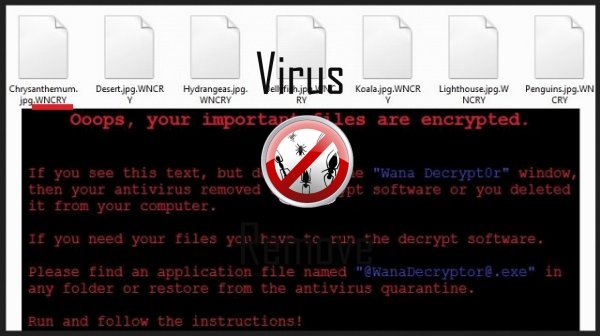
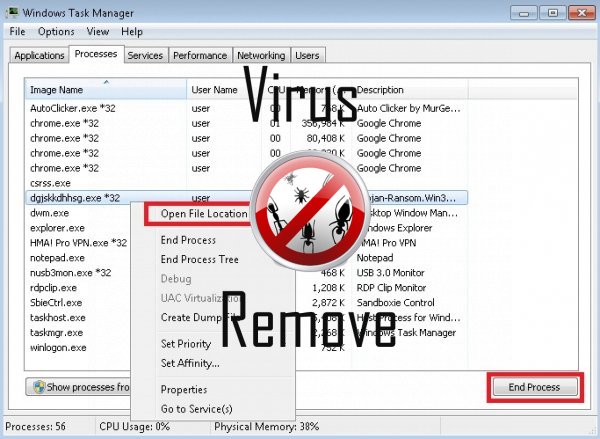

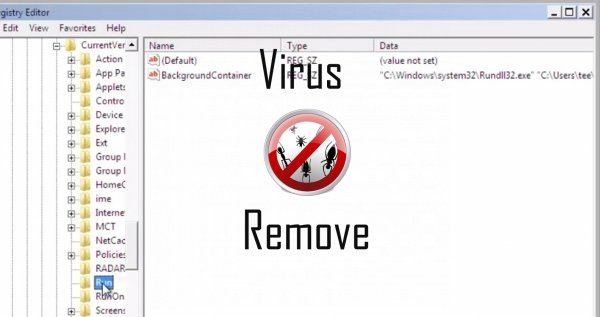
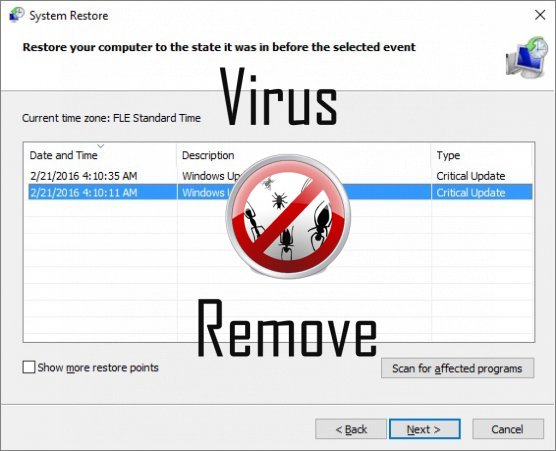

Advarsel, har flere anti-virusprogrammer oppdaget mulige malware i Decryptor.
| Antivirusprogramvare | Versjon | Gjenkjenning |
|---|---|---|
| NANO AntiVirus | 0.26.0.55366 | Trojan.Win32.Searcher.bpjlwd |
| Malwarebytes | 1.75.0.1 | PUP.Optional.Wajam.A |
| Tencent | 1.0.0.1 | Win32.Trojan.Bprotector.Wlfh |
| McAfee | 5.600.0.1067 | Win32.Application.OptimizerPro.E |
| VIPRE Antivirus | 22702 | Wajam (fs) |
| Qihoo-360 | 1.0.0.1015 | Win32/Virus.RiskTool.825 |
| McAfee-GW-Edition | 2013 | Win32.Application.OptimizerPro.E |
| VIPRE Antivirus | 22224 | MalSign.Generic |
| Kingsoft AntiVirus | 2013.4.9.267 | Win32.Troj.Generic.a.(kcloud) |
| ESET-NOD32 | 8894 | Win32/Wajam.A |
| Dr.Web | Adware.Searcher.2467 | |
| K7 AntiVirus | 9.179.12403 | Unwanted-Program ( 00454f261 ) |
| Baidu-International | 3.5.1.41473 | Trojan.Win32.Agent.peo |
| Malwarebytes | v2013.10.29.10 | PUP.Optional.MalSign.Generic |
Decryptor atferd
- Decryptor deaktiverer installert sikkerhetsprogramvare.
- Installerer selv uten tillatelser
- Omdirigere nettleseren til infiserte sider.
- Decryptor viser kommersielle annonser
- Stjeler eller bruker din fortrolig Data
Decryptor berørt Windows OS-versjoner
- Windows 10
- Windows 8
- Windows 7
- Windows Vista
- Windows XP
Decryptor geografi
Eliminere Decryptor fra Windows
Slett Decryptor fra Windows XP:
- Klikk på Start for å åpne menyen.
- Velg Kontrollpanel og gå til sammenlegge eller fjerne planer.

- Velge og fjerne det uønskede programmet.
Fjern Decryptor fra din Windows 7 og Vista:
- Åpne Start -menyen og velg Kontrollpanel.

- Flytte til Avinstaller et program
- Høyreklikk uønskede programmet og velg Avinstaller.
Slett Decryptor fra Windows 8 og 8.1:
- Høyreklikk på nederst til venstre og velg Kontrollpanel.

- Velg Avinstaller et program og Høyreklikk på uønskede app.
- Klikk Avinstaller .
Slett Decryptor fra din nettlesere
Decryptor Fjerning av Internet Explorer
- Klikk på Gear-ikonet og velg Alternativer for Internett.
- Gå til kategorien Avansert og klikk Tilbakestill.

- Når du sletter personlige innstillinger , og klikk Tilbakestill igjen.
- Klikk Lukk og velg OK.
- Gå tilbake til girikonet, velge Administrer tillegg → verktøylinjer og utvidelser, og slette uønskede utvidelser.

- Gå til Søkeleverandører og velg en ny standard søkemotor
Slette Decryptor fra Mozilla Firefox
- Angi "about:addons" i URL -feltet.

- Gå til utvidelser og slette mistenkelige leserutvidelser
- Klikk på menyen, klikker du spørsmålstegnet og åpne Firefox hjelp. Klikk på Oppdater Firefox-knappen og velg Oppdater Firefox å bekrefte.

Avslutte Decryptor fra Chrome
- Skriv inn "chrome://extensions" i URL -feltet og trykk Enter.

- Avslutte upålitelige kikker extensions
- Starte Google Chrome.

- Åpne Chrome-menyen, klikk Innstillinger → Vis avanserte innstillinger, Velg Tilbakestill leserinnstillinger og klikk Tilbakestill (valgfritt).